यह पता लगाना चाहते हैं कि क्या आप अपने सभी निवेशों से लाभ या हानि में हैं? संग्रहीत वस्तुओं से बेची गई वस्तुओं को घटाकर इन्वेंट्री को अपडेट करने की आवश्यकता है? या जानना चाहते हैं कि क्या आप अपने घरेलू व्यय लक्ष्य के मासिक बजट के भीतर हैं? ऐसे सभी मामलों में, आपको यह जानने की आवश्यकता है कि एक्सेल घटाव सूत्र का उपयोग कैसे करें।
Microsoft Excel सांख्यिकी, वित्त, इंजीनियरिंग, बुनियादी गणना, तर्क, डेटाबेस, लुकअप, संदर्भ, त्रिकोणमिति, आदि जैसे डोमेन के लिए अंतहीन गणितीय सूत्र प्रदान करता है।
हालाँकि, आपको आश्चर्य होगा कि एक्सेल में कोई घटाव सूत्र नहीं है। हालाँकि, यह बुनियादी गणनाओं से लेकर सबसे जटिल वित्तीय गणित तक उपयोग किए जाने वाले सबसे बुनियादी गणितीय ऑपरेटरों में से एक है।
जब भी आपको किसी अन्य आकृति से कोई राशि या मान घटाने की आवश्यकता हो, तो आपको एक्सेल के घटाव सूत्र का उपयोग करना होगा। लेकिन जैसा कि मैंने पहले कहा कि ऐसा कोई कार्य नहीं है, फिर आप इसे कैसे करते हैं या अन्य लाखों एक्सेल उपयोगकर्ता इसे कैसे करते हैं?
घटाव के लिए एक्सेल सूत्र के रूप में गणितीय ऑपरेटर का उपयोग करके एक्सेल में संख्याओं और मूल्यों को घटाने के कई तरीके जानने के लिए आगे पढ़ें।
घटाव के लिए एक्सेल फॉर्मूला क्या है?
एक्सेल में घटाव और विभाजन के लिए कोई समर्पित कार्य नहीं हैं। आप Excel में जोड़ने के लिए समर्पित कार्य, जैसे SUM, और गुणन, जैसे PRODUCT, प्राप्त कर सकते हैं।
हालांकि, घटाव के लिए मूल गणितीय ऑपरेटर ऋण चिह्न (-) है और विभाजन के लिए, यह विभाजन (/) चिह्न है। दो या कई संख्याओं के बीच या नेस्टेड जटिल फ़ार्मुलों में उपयोग किए जाने पर ये संकेत निर्बाध रूप से काम करते हैं।
इसलिए, पैरेंट नंबर से किसी भी मान को घटाने के लिए, आप एक्सेल डेस्कटॉप और वेब ऐप पर आसानी से माइनस (-) चिह्न का उपयोग कर सकते हैं।
इस ऑपरेटर का उपयोग करके, आप संख्याओं, डॉलरों, दिनों, महीनों, घंटों, मिनटों, प्रतिशतों, सूचियों, आव्यूहों और टेक्स्ट स्ट्रिंग्स जैसी किसी भी चीज़ को घटा सकते हैं।
नीचे कुछ अक्सर उपयोग किए जाने वाले मामले खोजें जहां आप एक्सेल में घटाव ऑपरेटर का उपयोग कर सकते हैं:
1. एक्सेल घटाव फॉर्मूला एक नंबर से दूसरे नंबर को घटाने के लिए
विचार करें कि आपको एक्सेल पर काम करते समय एक बड़ी संख्या को एक बड़ी संख्या में कटौती करने के लिए घटाव ऑपरेटर का उपयोग करने की आवश्यकता है। ऑनलाइन कैलकुलेटर या विंडोज कैलकुलेटर ऐप पर स्विच करने के बजाय, इन चरणों का पालन करके एक्सेल में गणना करें:
- एक सेल का चयन करें जहां आपको दो मानों या आंकड़ों से घटाए गए मान की आवश्यकता है।
- लिखें बराबर (=) चिह्न सूत्र शुरू करने के लिए।
- वह पहली संख्या दर्ज करें जिससे आप दूसरा मान घटाना चाहते हैं।
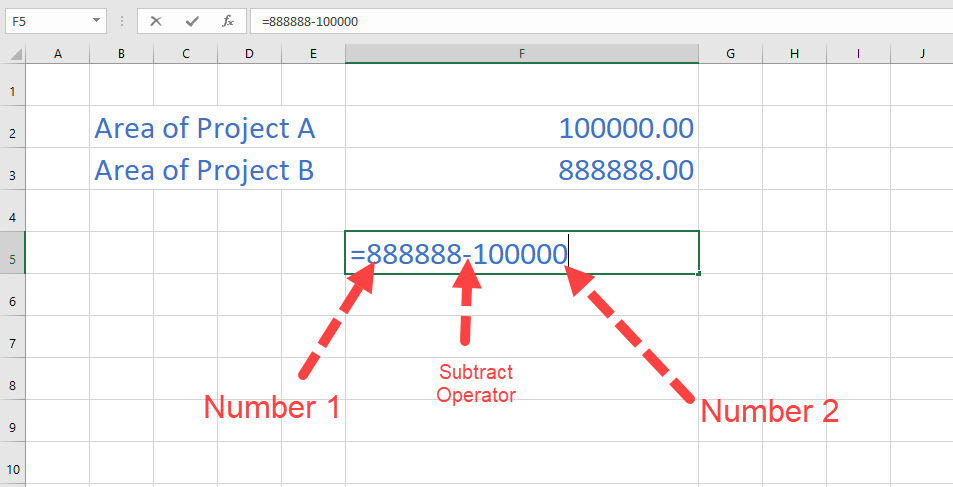
- अब टाइप करें ऋण चिह्न.
- फिर, वह मान टाइप करें जिसे आप घटाना चाहते हैं।
- मार प्रवेश करना और आपने एक DIY एक्सेल घटाव सूत्र बनाया है।
यह उदाहरण सिर्फ दो नंबरों के लिए नहीं है। आप प्रत्येक संख्या से पहले एक ऋण चिह्न दर्ज करके जितनी चाहें उतनी संख्याएँ घटा सकते हैं। बेहतर समझने के लिए निम्न चित्र देखें:
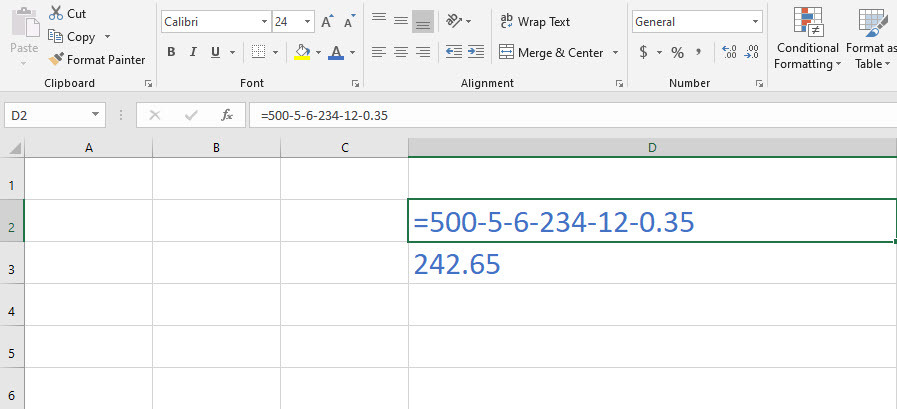
यदि आप किराने की दुकान से लौटे हैं और यह सुनिश्चित करने के लिए बिल की जांच करना चाहते हैं कि आपने कुछ अतिरिक्त भुगतान नहीं किया है, आप उपरोक्त का पालन करके भुगतान किए गए कुल पैसे से खरीदी गई सभी वस्तुओं का त्वरित घटाव कर सकते हैं सूत्र।
2. एक्सेल घटाव फॉर्मूला एक सेल को दूसरे से घटाने के लिए
आप माता-पिता के मूल्य से एक या कई संख्याओं को घटाने के लिए उपरोक्त सूत्र का खुशी से उपयोग कर सकते हैं। आप एक स्वचालित एक्सेल वर्कशीट कैसे बनाना चाहते हैं जहाँ आप केवल आइटम मान दर्ज कर सकते हैं और फ़ंक्शन उन्हें मूल मान से घटा देगा?
इस स्थिति में, आप मैन्युअल रूप से एक या कई संख्याओं को घटा नहीं सकते। आपको सेल संदर्भों के घटाव का उपयोग करना चाहिए। यहां निर्देश प्राप्त करें:
- वे मान टाइप करें जिन्हें आप दो सन्निकट कक्षों में घटाना चाहते हैं।
- फिर, तीसरी सेल का चयन करें जहाँ आप घटा हुआ आंकड़ा चाहते हैं।
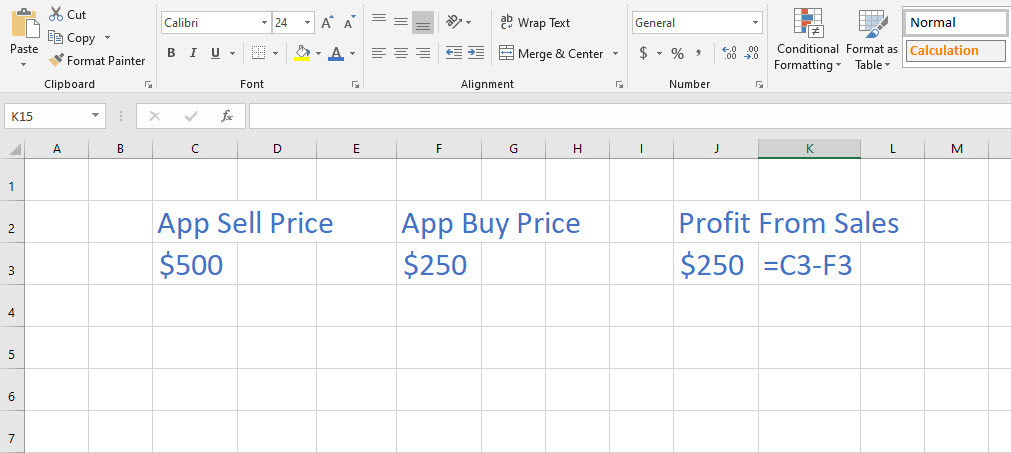
- प्रवेश करके सूत्र प्रारंभ करें बराबर (=) और फिर पहले सेल का चयन करें, a डालें ऋण (-), और फिर दूसरी सेल का चयन करें।
- एक सेल को दूसरे से घटाने के लिए एंटर दबाएं।
इस स्थिति में, आपके द्वारा अभी बनाया गया सूत्र हमेशा पहले सेल से दूसरे सेल में जो भी संख्याएँ हैं, उन्हें घटा देगा।
Apple बिक्री के उपरोक्त उदाहरण में, आप जब चाहें बिक्री मूल्य और खरीद मूल्य बदल सकते हैं। कक्ष जे 3 अभी भी सेल काट लेंगे F3 सेल से सी 3 और इस प्रकार आप सूत्र को रीसायकल कर सकते हैं।
3. एक्सेल घटाव सूत्र कॉलम मान घटाना
आइए मान लें कि आपके स्टोर इन्वेंट्री में विभिन्न मदों के लिए कीमतों के दो कॉलम हैं। एक कॉलम बिक्री मूल्य के लिए है और दूसरा खरीद मूल्य के लिए है। आपको इन मूल्यों से लाभ निकालने की जरूरत है। अपने लाभ का पता लगाने के लिए यहां बताया गया है कि आपको एक्सेल में कैसे आगे बढ़ना चाहिए:
- बेचने के लिए वस्तुओं की एक सूची बनाएँ।
- अब, कीमतों को बेचने और खरीदने के लिए कॉलम हेडर बनाएं।
- लाभ और हानि के लिए एक और स्तंभ शीर्षक बनाएँ।
- अब, उनके संबंधित कक्षों में मान दर्ज करें।
- लाभ और हानि कॉलम खाली होना चाहिए।
- मूल्यों को भरने के बाद, लाभ और हानि कॉलम के तहत पहली सेल का चयन करें।
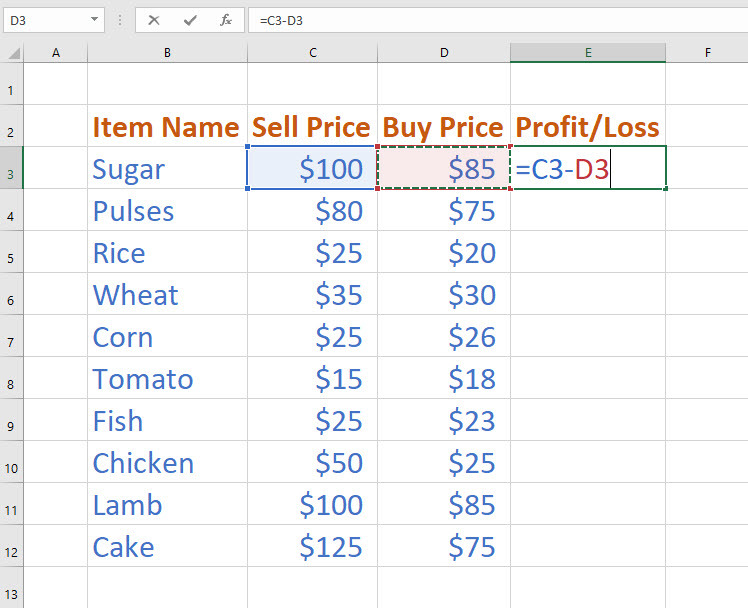
- सूत्र की शुरुआत a से करें बराबर (=) चिह्न और फिर पहले आइटम के लिए विक्रय मूल्य का चयन करें।
- घटाव के लिए गणितीय संकारक लगाएं, जो कि है ऋण चिह्न.
- अब, उस सेल का चयन करें जिसमें समान वस्तु के लिए खरीद मूल्य शामिल है।
- मार प्रवेश करना पहली वस्तु की बिक्री से लाभ या हानि प्राप्त करने के लिए।
- पुनः लाभ और हानि कॉलम हेडर के नीचे पहले सेल का चयन करें।
- प्रेस सीटीआरएल + सी (कॉपी कमांड)।
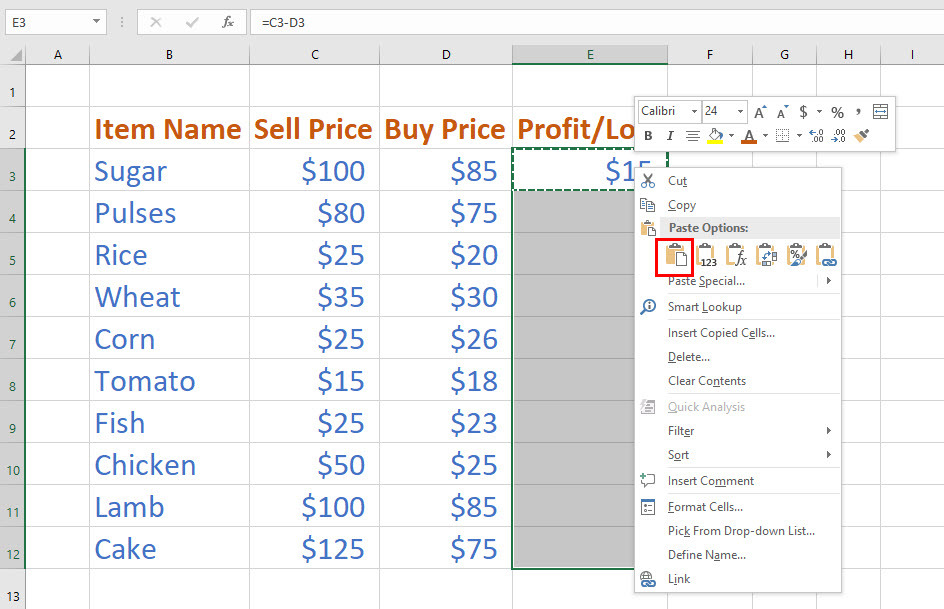
- अन्य मदों के लिए शेष लाभ और हानि कॉलम का चयन करें।
- प्रेस सीटीआरएल + वी (पेस्ट कमांड)।
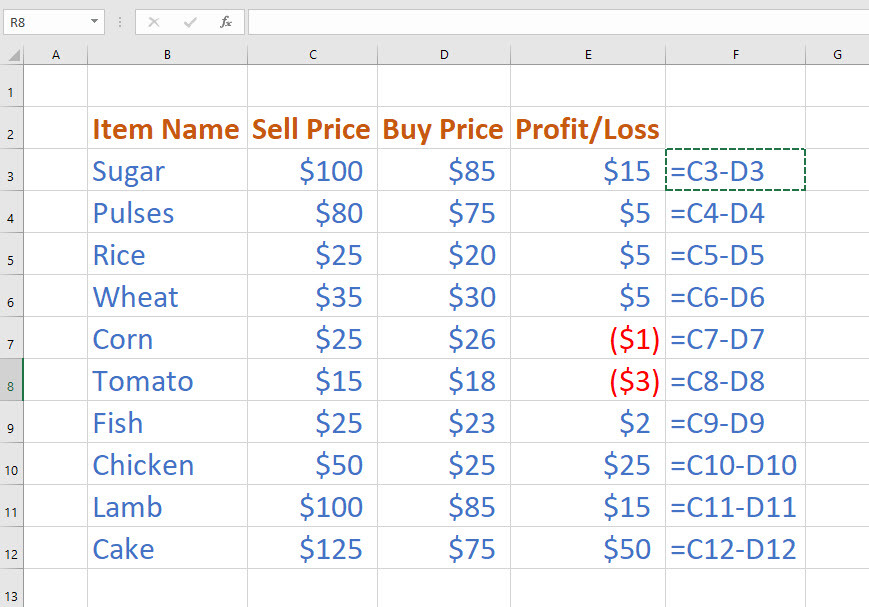
- एक्सेल के लिए एक DIY घटाव सूत्र का उपयोग करके आप अपनी बिक्री आय से लाभ और हानि मूल्य प्राप्त करते हैं।
4. योग समारोह के साथ एक्सेल घटाव सूत्र
यदि आपको एक सेल से कई सेल वैल्यू घटाने की आवश्यकता है, तो आप या तो मैन्युअल रूप से प्रत्येक सेल से कटौती कर सकते हैं पैरेंट सेल या एसयूएम फ़ंक्शन का उपयोग इन त्वरित का पालन करके घटाव ऑपरेटर के साथ करें कदम:
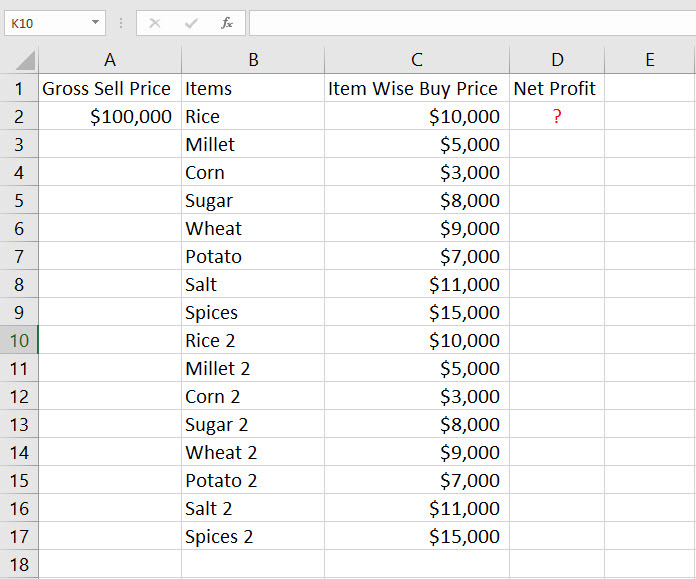
- उपरोक्त उदाहरण में, आपको यह पता लगाने की आवश्यकता है कि आप पूछताछ चिह्न वाले सेल में लाभ या हानि में हैं या नहीं।
- के नीचे सेल का चयन करें शुद्ध लाभ कॉलम हेडर।
- एक टाइप करें बराबर (=) चिह्न और उसके ठीक नीचे सेल का चयन करें सकल बिक्री मूल्य कॉलम हेडर।
- अब, एक रखो ऋण चिह्न और फिर शुरुआती कोष्ठक टाइप करें।
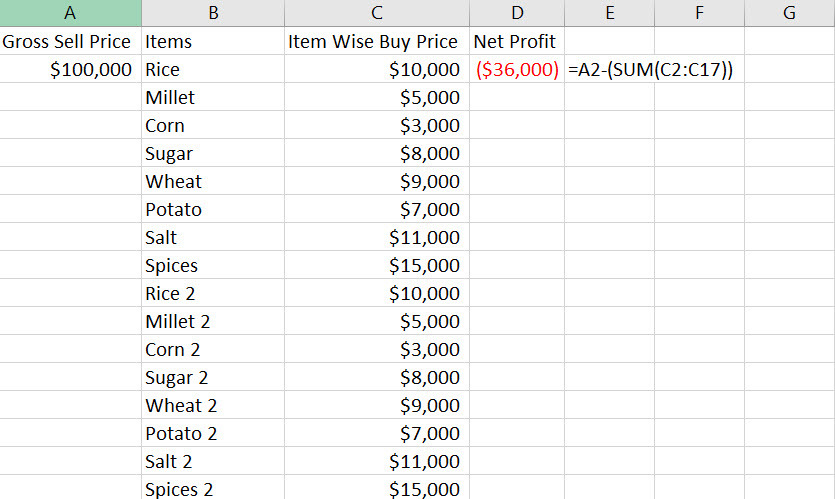
- प्रवेश करना जोड़ और दूसरा खुला कोष्ठक लगाएं।
- सेल रेंज का चयन करें सी2 द्वारा C17.
- दो समापन कोष्ठकों को दर्ज करके सूत्र को बंद करें।
- मार प्रवेश करना लाभ या हानि सारांश प्राप्त करने के लिए।
5. मैट्रिसेस के लिए एक्सेल सबट्रैक्शन फॉर्मूला
आइए मान लें कि आपके पास दो मैट्रिक्स हैं और आपको दूसरे मैट्रिक्स में संबंधित कोशिकाओं के लिए घटाव मूल्य की आवश्यकता है। मैट्रिक्स मानों की गणना करने के लिए आप एक्सेल में DIY घटाव सूत्र का उपयोग कैसे कर सकते हैं:
- दो मैट्रिक्स बनाएँ।
- तीसरा मैट्रिक्स बनाएँ जहाँ आपको घटाए गए मानों की आवश्यकता है।
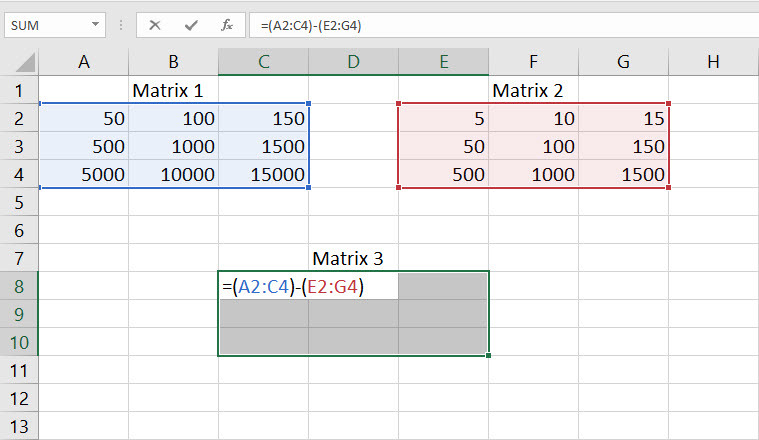
- तीसरे मैट्रिक्स की सभी नौ कोशिकाओं का चयन करें और निम्न सूत्र दर्ज करें:
{=(A2:C4)-(E2:G4)}- अब, एंटर कुंजी दबाएं नहीं। इसके बजाय दबाएं सीटीआरएल + बदलाव + प्रवेश करना.
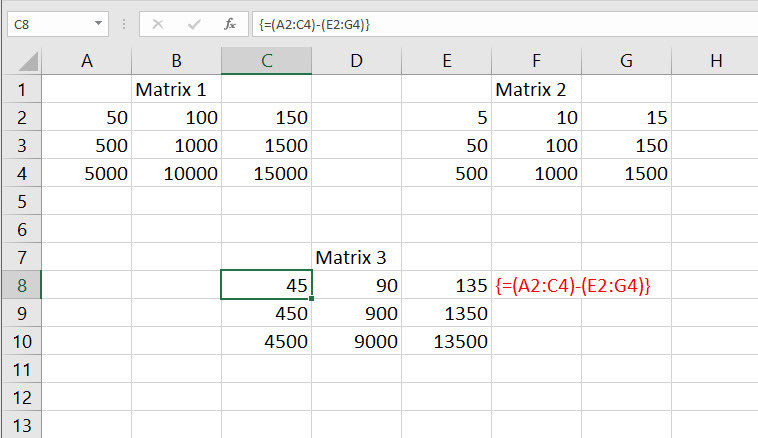
- यह स्वचालित रूप से सभी कोशिकाओं के लिए एक सरणी सूत्र बनाएगा और एक मैट्रिक्स को दूसरे से घटाएगा जैसा कि छवि में दिखाया गया है।
6. एक्सेल घटाव फॉर्मूला: अन्य लोकप्रिय उपयोग मामले
आप घटाव ऑपरेटर का उपयोग इसके मूल मूल्य से विभिन्न मूल्यों को घटाने के लिए कर सकते हैं और कुछ उदाहरण नीचे दिए गए हैं:
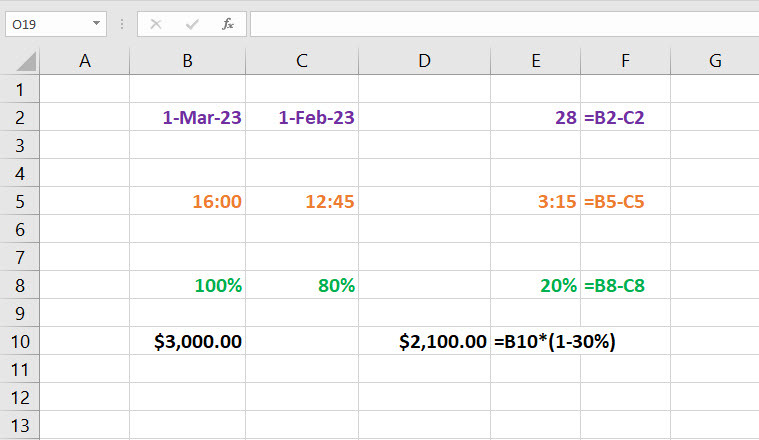
आप एक महीने को दूसरे महीने से घटाने और दिन निकालने के लिए निम्नलिखित सूत्र का उपयोग कर सकते हैं:
1-मार्च-23 - 1-फ़रवरी-23 = 28 =(बी2-सी2)
इसके अलावा, किसी परियोजना के लिए उपभोग किए गए समय को जानने के लिए प्रारंभ समय से समाप्ति समय घटाने के लिए नीचे दिए गए सूत्र का उपयोग करें:
16:00 - 12:45 = 3:15 =(H2-I2)
इसके अलावा, आप परिणामी मान प्राप्त करने के लिए प्रतिशत से प्रतिशत घटा सकते हैं या मूल्य से प्रतिशत घटा सकते हैं:
100% - 80% = 20% =(B6-C6) (प्रतिशत से प्रतिशत घटाकर)
$3,000.00 - 30% = $2,100.00 ={B8*(1-30%)} (राशि को 30% कम करके)निष्कर्ष
अब तक, आपने DIY एक्सेल घटाव सूत्र का उपयोग करने के कई तरीके खोजे हैं जो घटाव ऑपरेटर या माइनस (-) चिह्न का उपयोग करता है।
यदि मुझसे घटाव के एक्सेल सूत्र के बारे में कोई विधि छूट गई हो, तो नीचे दिए गए कमेंट बॉक्स में उसका उल्लेख करें।
अगला, सहजता से सीखें एक्सेल में दो कॉलम को मिलाएं और एक्सेल में सेल को लॉक या अनलॉक करें.